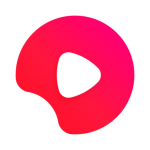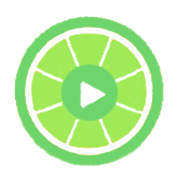不少用户在下载了win7或者win10系统的时候不知道如何安装,今天就为大家整理了系统重装和U盘重装系统,通过视频可以更加帮助大家更好的解决系统安装的问题,还没学会安装的你赶紧来看下教程吧。


一、重装系统
重装系统就比较简单了,只要选择自己想要的系统版本,下载好文件之后解压,打开文件选择“一键系统安装”;

在这里只需要只需要选择C盘,然后点击确定,剩下的就交给电脑自己运行即可,在安装的过程中需要确认的点击确认就行,大约30分钟左右就可以系统的重装。

二、U盘安装系统
U盘安装系统之前我们需要准备一个8G以上的U盘,并且保证里面是空的,因为制作PE U盘会格式化里面的所有文件,接着就是下载PE制作工具;
点击下载:老毛桃PE工具箱

这里大家可以选择自己喜欢的即可,这里以老毛桃工具为例,下载好老毛桃工具直接打开,然后插上自己的U盘,点击一键制作USB工具即可完成;

然后我们还需要下载需要安装的系统镜像文件,下载保存到U盘当中;接着就可以将U盘插入到需要安装系统的电脑上,开机按快捷启动键F12(不同型号电脑快捷键不同)进入到bios界面,选择USB启动(一样带有USB字样);
在下方表格中选择您所需要的系统:

然后我们进入到PE设置当中,选择win10 x64 pe,等待一会进入到界面中之后,打开我们下载好的系统文件,然后选择一件系统安装。

然后选择C盘,点击确定重启之后,等待系统的自动安装即可完成。
以上就是天天软件园为玩家整理的Win7/Win10系统视频安装教程,更多电脑系统内容可以关注55手游电脑系统栏目。